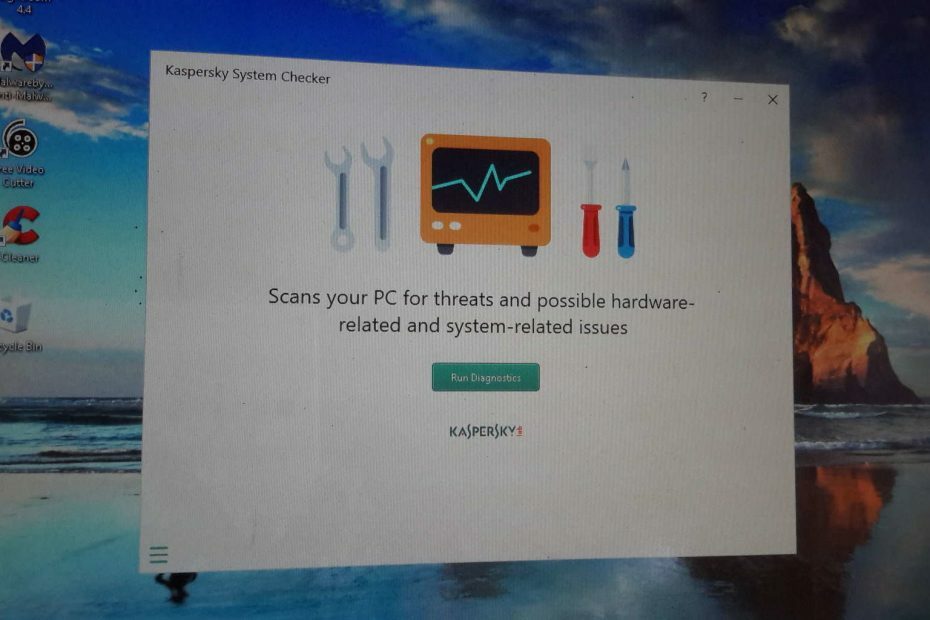- TDSSKiller - удобный полезность для очистка руткиты, но программа не всегда начинается для некоторых пользователи.
- Это руководство по устранению неполадок включает некоторые резолюции для фиксация Проблемы с запуском TDSSKiller.
- Вы можете просмотреть множество удобных руководств по устранению неполадок на нашем Исправить концентратор.
- Проверять из нашего Антивирусный раздел для просмотра других полезных и простых руководств.

Это программное обеспечение будет поддерживать ваши драйверы в рабочем состоянии, тем самым защищая вас от распространенных компьютерных ошибок и сбоев оборудования. Проверьте все свои драйверы сейчас за 3 простых шага:
- Скачать DriverFix (проверенный файл загрузки).
- Нажмите Начать сканирование найти все проблемные драйверы.
- Нажмите Обновите драйверы чтобы получить новые версии и избежать сбоев в работе системы.
- DriverFix был загружен 0 читатели в этом месяце.
TDSSKiller - это Касперский утилита для удаления руткитов, например TDSS. Однако некоторые пользователи заявили на форуме «Лаборатории Касперского», что они не могут запустить программу TDSSKiller.
Следовательно, TDSSKiller не работает, но не беспокойтесь. Это руководство предоставит вам множество решений, чтобы решить эту проблему раз и навсегда.
Как исправить TDSSKiller, если он не работает?
1. Запустите сканирование на наличие вредоносных программ

- Загрузите и установите Malwarebytes.
- Откройте программу.
- Щелкните значок Сканировать кнопка.
- Подождите, пока процесс завершится.

Malwarebytes
Поддерживайте оптимальную работу своей системы и всегда будьте защищены от любых сетевых угроз с помощью этого мощного, но простого в использовании программного обеспечения!
Посетить вебсайт
2. Запустите TDSSKiller от имени администратора
- нажмите Клавиша Windows + E горячая клавиша.
- Откройте папку, в которой находится TDSSKiller.
- Щелкните правой кнопкой мыши TDSSKiller.exe, чтобы открыть его контекстное меню.

- Затем выберите Запустить от имени администратора пункт контекстного меню.
3. Запустите TDSSKiller в безопасном режиме
- Щелкните значок Мощность в меню Пуск Windows 10.
- Удерживайте Клавиша Shift и нажмите Запустить снова.
- Далее выберите Устранение неполадок в меню Выберите параметр.

- Выберите Расширенные опции а также Параметры запуска кнопки.
- Затем нажмите кнопку Запустить снова кнопка.

- После перезапуска нажмите кнопку 4, чтобы выбрать Включить безопасный режим в меню «Параметры запуска».
- После этого попробуйте запустить TDSSKiller в безопасный режим.
4. Чистая загрузка Windows
- Щелкните правой кнопкой мыши меню «Пуск».
- Нажмите Запустить чтобы открыть окно для этого аксессуара.
- Вход msconfig и нажмите ОК чтобы открыть окно на снимке прямо под ним.

- Нажмите Выборочный запуск на вкладке Общие.
- Отмените выбор Загрузить автозагрузку параметр.
- Убедитесь, что вы выбрали Загрузить системные службы а также Использовать исходную конфигурацию загрузки настройки.
- Откройте вкладку Services в Окно MSConfig.

- Выберите Скрыть все службы Microsoft флажок.
- Затем нажмите Отключить все, что отменит выбор выбранных сторонних сервисов.
- нажмите Применять вариант.
- Нажмите ОК для выхода из MSConfig.
- Выберите Запустить снова параметр в диалоговом окне.
- Запустите TDSSKiller после чистой загрузки Windows. Если это работает, возможно, другое программное обеспечение конфликтует с TDSSKiller.
5. Отключить сторонние антивирусные утилиты
 Чтобы отключить антивирусную утилиту, щелкните ее значок на панели задач правой кнопкой мыши, чтобы выбрать параметр отключения, который временно отключит программное обеспечение. Или вы можете удалить антивирусное программное обеспечение через «Программы и компоненты».
Чтобы отключить антивирусную утилиту, щелкните ее значок на панели задач правой кнопкой мыши, чтобы выбрать параметр отключения, который временно отключит программное обеспечение. Или вы можете удалить антивирусное программное обеспечение через «Программы и компоненты».
6. Переустановите TDSSKiller
- Откройте окно "Выполнить".
- Тип appwiz.cpl в поле Открыть и выберите ОК вариант.
- Выберите TDSSKiller в окне «Программы и компоненты».
- Щелкните значок Удалить вариант для него и выберите да на любые запросы подтверждения.

- Кроме того, вы можете удалить TDSSKiller с помощью программы удаления unins000.exe в ее папке.
- Перезагрузите Windows перед переустановкой TDSSKiller.
- Щелкните значок Скачать сейчас кнопка на Страница TDSSKiller чтобы получить установщик последней версии. Затем переустановите программное обеспечение с помощью загруженного установщика.
Итак, вот как вы можете запустить TDSSKiller, когда он не запускается. Эта обстоятельная статья также включает некоторые решения, которые могут реально вызвать проблемы с запуском TDSSKiller.